Shopify è una piattaforma di ecommerce molto diffusa. Tuttavia, alcuni inconvenienti possono renderla meno utile o interessante per i proprietari di siti. Se state pensando di passare a WooCommerce o a un’altra soluzione, dovete sapere come annullare l’iscrizione a Shopify.
La buona notizia è che cancellare un account di Shopify è relativamente semplice. Basta seguire delle semplici istruzioni per sospendere l’abbonamento, disattivare l’account e cancellare completamente il negozio. Potete anche eseguire il backup del vostro negozio e migrarlo su un altro sito con il minor tempo di inattività possibile.
In questo articolo illustreremo alcuni motivi per cui si potrebbe decidere di cancellare l’iscrizione a Shopify. Poi vi spiegheremo come mettere in pausa il vostro abbonamento e vi illustreremo i passaggi necessari per cancellare il vostro account Shopify. Concluderemo con alcune domande frequenti (FAQ). Diamoci dentro!
Gli Inconvenienti di Shopify (Perché Annullare l’Abbonamento)
Ci sono una serie di motivi per cui si potrebbe prendere in considerazione l’idea di annullare l’abbonamento a Shopify. Uno degli svantaggi più significativi di Shopify è la mancanza di opzioni di personalizzazione. Questo può essere frustrante per i proprietari di negozi che desiderano avere un maggiore controllo sull’aspetto e sulle funzionalità del proprio sito.
Sebbene Shopify fornisca alcuni template e temi per progettare un negozio, queste opzioni sono piuttosto limitate. Non c’è modo di modificarli o creare un look completamente personalizzato.
Un altro svantaggio di Shopify è rappresentato dalle elevate commissioni di transazione. Ai merchant di Shopify viene addebitata una piccola percentuale su ogni transazione, oltre alle commissioni per l’elaborazione dei pagamenti.
In altre parole, se vendete un prodotto per 100 dollari, solo circa 97 dollari arriveranno nelle vostre tasche, senza contare le spese aggiuntive come quelle di spedizione o le tasse.
Shopify ha anche opzioni di pagamento piuttosto limitate rispetto ad altre piattaforme di ecommerce. Pur supportando i metodi di pagamento più diffusi, come PayPal e le carte di credito, non offre tante opzioni alternative come WooCommerce. Queste limitazioni possono essere un problema per i proprietari di negozi che desiderano offrire ai propri clienti una gamma più ampia di opzioni di pagamento.
Inoltre, dato che Shopify è una piattaforma in hosting, può essere difficile migrare il vostro negozio su un’altra piattaforma. Tutti i dati del vostro negozio sono archiviati sui server di Shopify, quindi dovrete esportarli e importarli nella nuova piattaforma, cosa che tratteremo in questo post.
In generale, se utilizzate WooCommerce e un hosting WordPress gestito, avrete un maggiore controllo sui dati (e sul design) del vostro sito.
Come Sospendere l’Abbonamento a Shopify
Cancellando l’abbonamento a Shopify, si elimina completamente il negozio dalla piattaforma. Una soluzione alternativa è quella di mettere in pausa l’abbonamento.
La modalità Pause and Build è ideale quando si vogliono apportare delle modifiche al negozio, come ad esempio aggiungere nuovi prodotti. Con questo piano, i vostri clienti potranno accedere al vostro negozio, ma non potranno acquistare nulla. Durante questo periodo vi verrà addebitato un costo di abbonamento ridotto di 9 dollari.
Per mettere in pausa il vostro account Shopify, accedete all’amministrazione del vostro negozio e selezionate l’opzione Settings nell’angolo in basso a sinistra dello schermo, seguita da Plan. Fate clic su Pause or deactivate store, quindi scegliete l’opzione Pause and build.
Vi verrà chiesto di accettare i termini. Selezionate Switch to Pause and build per procedere. Infine, fate clic sul pulsante Confirm changes per completare il processo.
Come Annullare l’Abbonamento a Shopify (in 4 Passi)
Ora che abbiamo spiegato perché cancellare l’abbonamento a Shopify, vediamo come farlo in quattro semplici passi.
Tenete presente che, cancellando l’abbonamento a Shopify e chiudendo il vostro negozio, non potrete riaprirlo nel caso doveste cambiare idea in futuro. Pertanto, vi consigliamo di sospendere l’abbonamento fino a quando non sarete assolutamente sicuri di aver chiuso con la piattaforma di Shopify.
Passo 1: Preparare il l’Account
Prima di disdire l’abbonamento a Shopify, ci sono alcune cose da fare. Innanzitutto, dovrete occuparvi di eventuali saldi o addebiti in sospeso sul vostro account. Se cancellate l’abbonamento durante un ciclo di fatturazione, Shopify vi invierà una fattura finale da saldare.
È anche una buona idea eseguire il backup e l’esportazione dei dati del sito. Shopify conserva i vostri dati per due anni dopo la cancellazione. Tuttavia, se volete accedervi dopo la chiusura del negozio, dovrete acquistare un nuovo piano. Pertanto, è importante esportare i dati del negozio prima di cancellare l’abbonamento.
Potete esportare i dati dei vostri prodotti presenti su Shopify in formato CSV. Questo file includerà i titoli, gli slug, i tag e così via. Per farlo, accedete al vostro account Shopify e selezionate Prodotti > Tutti i prodotti.
Potete selezionare tutti i vostri prodotti e poi premere il pulsante Export nella parte superiore della schermata:
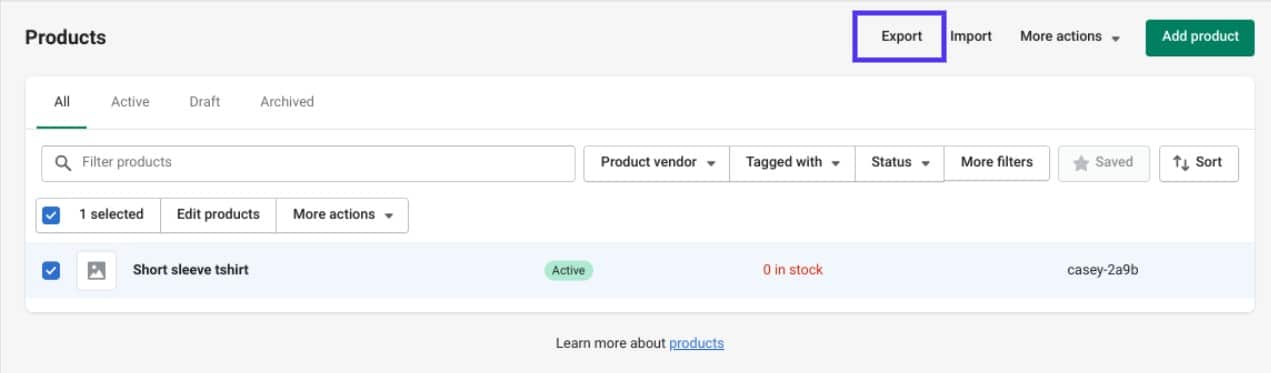
Quindi, nel pop-up che vi appare, selezionate All products e il formato di file che preferite. Al termine, scegliete Export products:
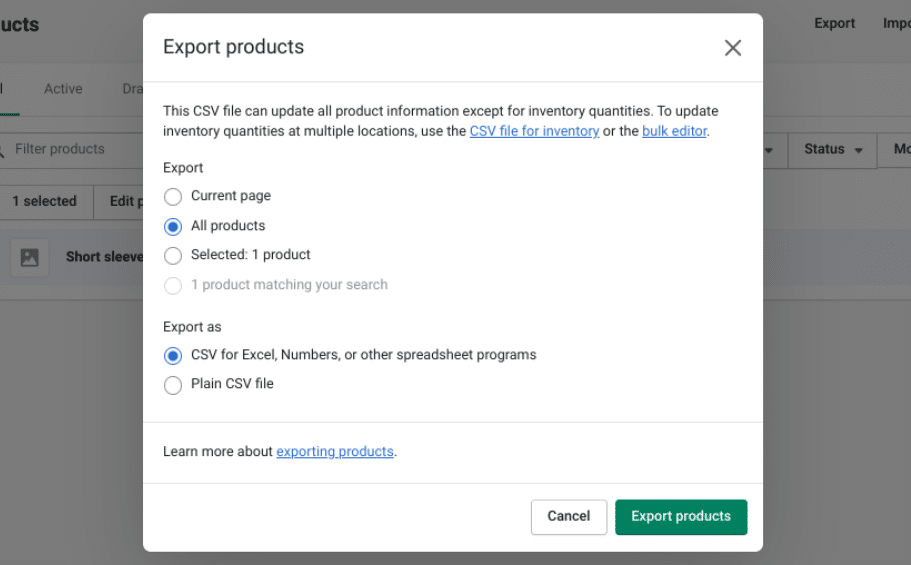
Il file CSV verrà inviato all’email associata al vostro account Shopify.
Passo 2: Disinstallare le Applicazioni
Alcune applicazioni possono continuare a farvi pagare anche dopo aver chiuso il negozio. Pertanto, è fondamentale scollegare e disinstallare qualsiasi servizio o applicazione di terze parti dall’App Store di Shopify.
Per farlo, andate su Apps dalla dashboard del vostro account Shopify. Qui potrete vedere tutte le app attualmente installate sul vostro sito:
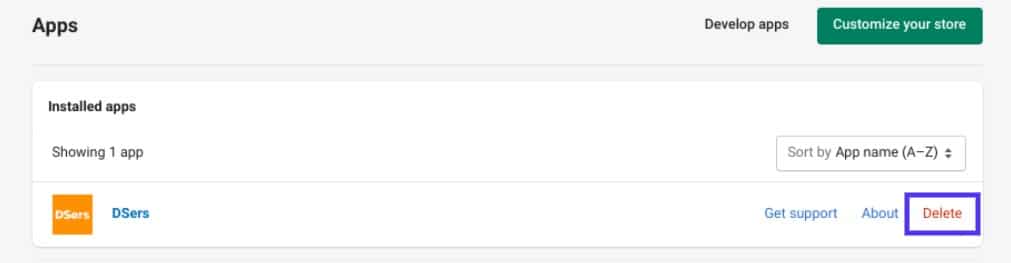
Esaminate tutti i servizi e selezionate Delete. Controllate bene tutte le applicazioni che hanno costi ricorrenti.
Fase 3: Trasferire il Dominio Personalizzato
Shopify non rinnoverà automaticamente il vostro nome di dominio dopo la cancellazione dell’account. Se avete acquistato un nome di dominio personalizzato, probabilmente dovrete spostarlo su un altro registrar. Altrimenti rischiate di perderlo.
Nel pannello di amministrazione di Shopify potete accedere a una serie di impostazioni del Domain Name System (DNS), tra cui i record TXT, MX e CNAME. È importante notare che è possibile trasferire un dominio da Shopify solo 60 giorni dopo averlo acquistato.
Il processo di trasferimento del dominio dipende dal modo in cui lo avete ottenuto. Se avete collegato un dominio di terzi a Shopify, vi basta semplicemente rimuovere il dominio dall’elenco dei domini di Shopify (Settings > Domains) selezionando Remove:
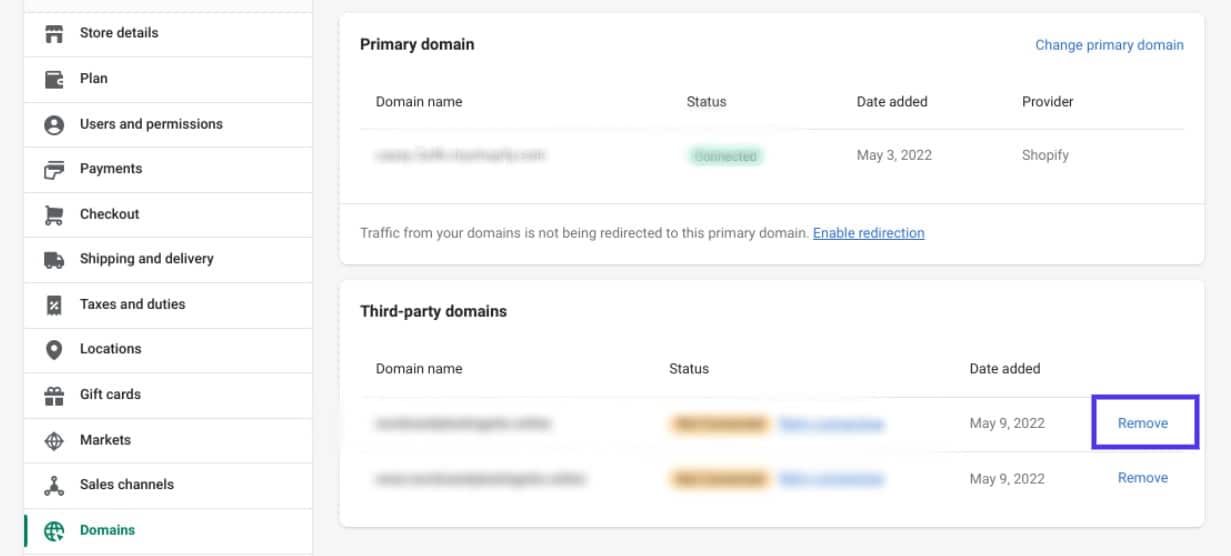
Poi potrete aggiornare le impostazioni del DNS con il vostro nuovo provider di hosting. D’altra parte, se avete acquistato il vostro dominio da Shopify, dovrete trasferirne la gestione a un’altra piattaforma di hosting o a un registrar.
Passo 4: Chiudere il Negozio Tramite le Impostazioni di Shopify
Una volta effettuato l’accesso al vostro account Shopify, andate su Settings > Plan. In fondo alla schermata, sotto i dettagli del vostro piano, selezionate il pulsante Deactivate store:
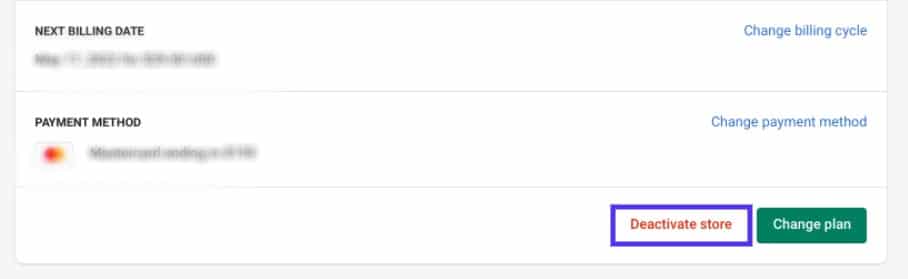
Successivamente, vi verrà chiesto di indicare il motivo della disattivazione del vostro account Shopify. Potrete vedere altre domande a seconda del motivo selezionato.
Dopo aver scelto il motivo, cliccate sul pulsante Continue. Vi verrà chiesto di inserire nuovamente la vostra password:
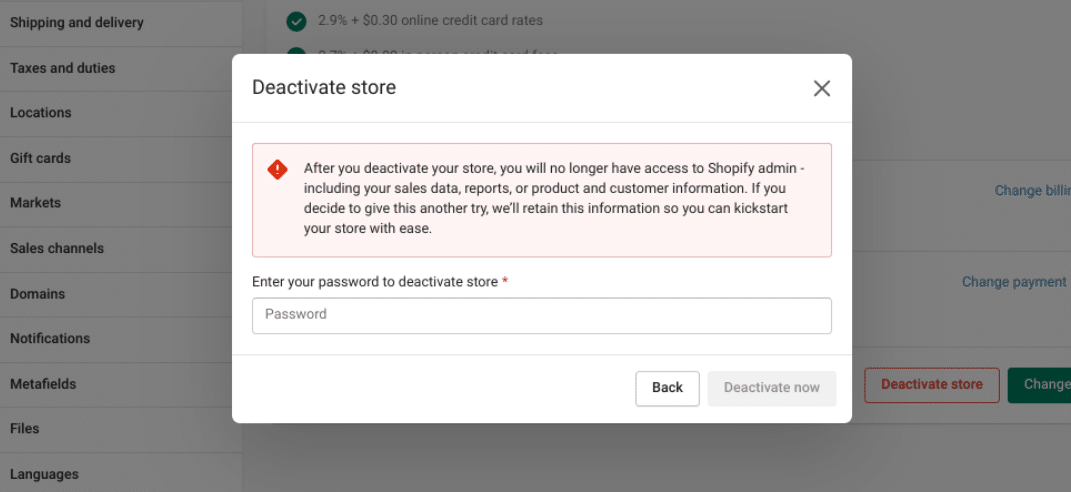
Una volta inserita la password, selezionate Deactivate now. Se l’operazione è andata a buon fine, dovreste visualizzare una pagina che conferma che il vostro negozio è stato disattivato:
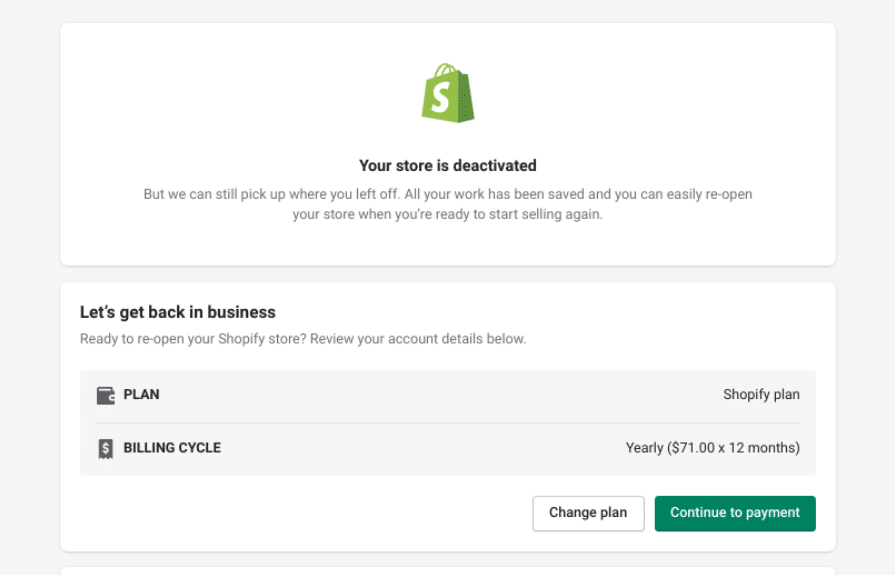
Nel menu a tendina View your past bills, troverete informazioni sui vostri pagamenti passati. Potete anche scaricare questi dati.
Domande Frequenti sulla Cancellazione di Shopify
A questo punto, dovreste avere una solida conoscenza di come cancellare Shopify e dei passaggi necessari. Tuttavia, rispondiamo ad alcune domande frequenti per chiarire ogni dubbio!
Posso Ottenere un Rimborso per l’Abbonamento a Shopify?
Shopify offre una prova gratuita di 14 giorni che potete utilizzare senza fornire i dati della carta di credito. Potete annullare questa prova in qualsiasi momento. Tuttavia, Shopify in genere non offre rimborsi ai clienti che chiudono il proprio negozio.
Tuttavia, ci possono essere casi particolari in cui Shopify è disposto a fare eccezioni alla sua politica di non rimborso. La cosa migliore da fare è contattare il team di assistenza per discutere le opzioni a vostra disposizione e argomentare le vostre ragioni per ottenere un rimborso.
Cosa Succede Quando si Annulla un Abbonamento a Shopify?
Annullando un abbonamento a Shopify, si perde l’accesso all’area di amministrazione e al negozio. Per accedere nuovamente, bisognerà selezionare un nuovo piano e fornire i dati della carta di credito. Inoltre, non si potrà creare un nuovo negozio Shopify con lo stesso nome di dominio utilizzato in passato.
Posso Migrare da Shopify a WooCommerce?
Fortunatamente è possibile migrare facilmente da Shopify a WooCommerce. Tuttavia, per farlo, dovrete prima acquistare un hosting WordPress. Noi di Kinsta offriamo piani di hosting WordPress che vi faranno risparmiare tempo e denaro.
Dovrete anche trasferire il vostro dominio personalizzato (o registrarne uno nuovo per il vostro nuovo sito WooCommerce). Infine, potrete esportare i dati dei vostri prodotti Shopify e importarli nel vostro negozio WooCommerce.
Come Migrare da Shopify a WooCommerce?
Ci sono diversi passaggi per migrare da Shopify a WooCommerce. Dopo aver acquistato il piano di hosting, dovrete creare una nuova installazione di WordPress.
Molti provider, tra cui Kinsta, offrono l’installazione di WordPress con un solo clic. Potrete poi gestire ogni aspetto del vostro sito dalla dashboard di MyKinsta.
Dovrete anche installare il plugin WooCommerce. Ricordate che dovrete eseguire il backup dei dati dei vostri prodotti da Shopify prima di cancellare il vostro account.
Ora andate su Strumenti > Importa nella bacheca di WordPress. Cercate l’opzione Prodotti WooCommerce (CSV), quindi selezionate Run importer:
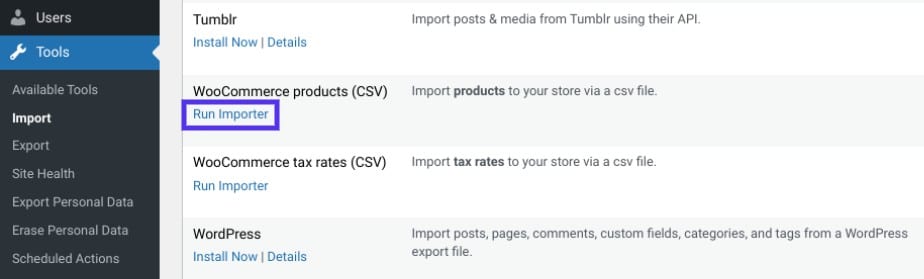
Dopo aver caricato il file CSV scaricato da Shopify, potete seguire le istruzioni dell’importatore di WooCommerce per configurare il vostro negozio:
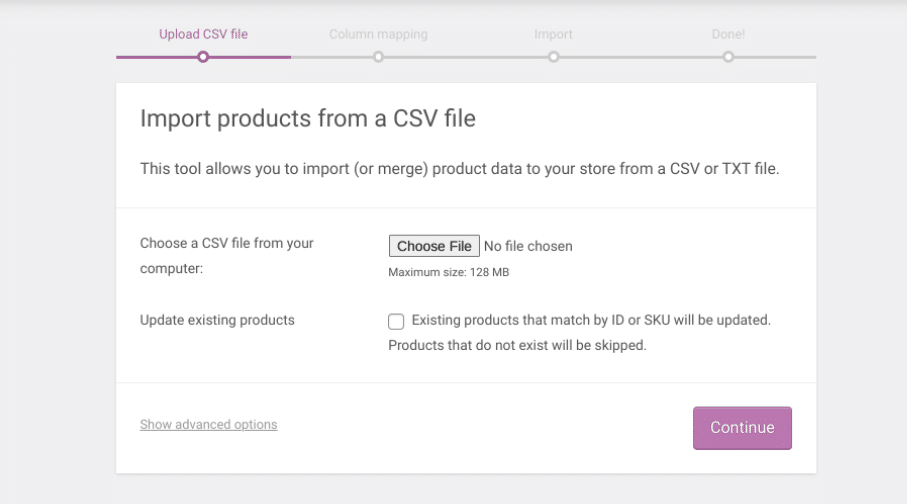
Esistono anche una serie di plugin per la migrazione di WordPress che facilitano il compito, compresi gli strumenti per le reti multisito.
Consigliamo anche di installare uno strumento come UpdraftPlus per eseguire il backup del sito. In questo modo sarete in grado di ripristinare rapidamente i file del sito se dovrete migrare di nuovo in futuro. Potrete anche accedere a una versione precedente del vostro sito web se qualcosa dovesse andare storto durante il trasferimento e la configurazione.
Qual è il Modo Migliore per Effettuare una Migrazione Senza Tempi Morti?
Se intendete migrare a WordPress da Shopify, dovete scegliere un provider di hosting affidabile per ridurre al minimo i tempi di inattività. Noi di Kinsta offriamo servizi gratuiti di migrazione a WordPress per aiutarvi a garantire una transizione fluida e senza intoppi.
Offriamo anche Kinsta APM, il nostro strumento di monitoraggio delle prestazioni progettato su misura che può aiutarvi a identificare qualsiasi problema legato alle prestazioni.
Riepilogo
Shopify è una soluzione di ecommerce popolare e potente. Tuttavia, può risultare limitata per quanto riguarda le possibilità di personalizzazione e la flessibilità. Se scoprite che Shopify non è più adatto alle vostre esigenze o volete migrare verso un’alternativa a Shopify come WooCommerce, dovrete cancellare il vostro account ed eliminare il vostro negozio.
In questo post vi abbiamo spiegato come disattivare un negozio Shopify in quattro passi:
- Preparare il vostro account eseguendo il backup dei dati dei prodotti e del negozio.
- Disinstallare le applicazioni sul vostro account Shopify.
- Trasferire il dominio personalizzato (se applicabile).
- Chiudere il negozio dalle impostazioni di Shopify.
Se avete intenzione di spostare il vostro negozio online su WordPress, avrete bisogno di un provider di hosting in grado di gestire il vostro traffico. Noi di Kinsta offriamo piani di hosting WordPress gestito adatti ad aziende di ecommerce di tutte le dimensioni. Inoltre, possiamo aiutarvi a migrare i vostri dati!



